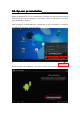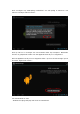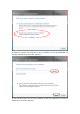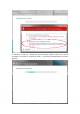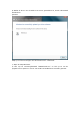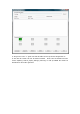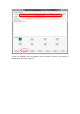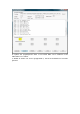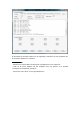Operation Manual
19.
19.
19.
19. Upgraden
Upgraden
Upgraden
Upgraden van
van
van
van de
de
de
de firmware
firmware
firmware
firmware
Controleer
Controleer
Controleer
Controleer of
of
of
of de
de
de
de tablet
tablet
tablet
tablet VOLLEDIG
VOLLEDIG
VOLLEDIG
VOLLEDIG GELADEN
GELADEN
GELADEN
GELADEN is
is
is
is voordat
voordat
voordat
voordat u
u
u
u het
het
het
het upgraden
upgraden
upgraden
upgraden
start.
start.
start.
start.
Het
Het
Het
Het proces
proces
proces
proces voor
voor
voor
voor het
het
het
het upgraden
upgraden
upgraden
upgraden van
van
van
van de
de
de
de Android
Android
Android
Android zal
zal
zal
zal het
het
het
het interne
interne
interne
interne
flashgeheugen
flashgeheugen
flashgeheugen
flashgeheugen formatteren.
formatteren.
formatteren.
formatteren. Maak
Maak
Maak
Maak dus
dus
dus
dus een
een
een
een back-up
back-up
back-up
back-up van
van
van
van uw
uw
uw
uw gegevens
gegevens
gegevens
gegevens
voordat
voordat
voordat
voordat u
u
u
u de
de
de
de firmware
firmware
firmware
firmware gaat
gaat
gaat
gaat upgraden.
upgraden.
upgraden.
upgraden.
Ga naar de website http://www.qware.info/ en download het correcte
firmware-bestand.
Er zijn 3 hoofdbestanden voor het upgraden van de firmware:
1/ BatchTool – tool voor het upgraden van de firmware in de PC
2/ Driver – driver voor 9.7 ” capacitatieve tablet Pro 4
3/ U pdate_tve910s_dayao_debug4_r259. img – beeldbestand voor het Android
besturingssysteem
Stap 1 ) Installatie van de driver:
1/ Schakel de stroom van de tablet
UIT
.
2/ DRUK op de toets Volume + van de 9.7 ” tablet Pro 4 en HOUD deze toets
INGEDRUKT.
2/ Sluit de tablet aan op de PC met de USB-kabel.
3/ Open Mijn Computer en zoek het onbekende toestel op. Laat de toets vervolgens
los .
4/ Update de driver , waarna een beeldscherm getoond wordt zoals hieronder
weergegeven wordt :